- 系统
- 教程
- 软件
- 安卓
时间:2021-12-02 来源:u小马 访问:次
Win11正式版已经发布了一段时间了,很多用户都已经安装了最新的Win11系统,Win11系统托盘,如果应用图标到了一定数量,就会被隐藏起来,有些用户想在系统托盘下显示所有应用图标,但是不知道怎么设置,那么今天在这里小编为大家介绍一下Win11系统管理和显示所有系统托盘图标的方法教程,希望大家会喜欢。
1、右键单击??任务栏上的任意位置,您将看到一个显示任务栏设置的选项。您还可以通过导航到“设置”应用程序中的“个性化”》“任务栏”页面来访问此页面。
2、向下滚动页面,您将看到允许在任务栏角落溢出(即系统托盘)中显示图标的程序列表。浏览该列表,并决定您希望快速访问哪些列表。
3、要关闭图标,只需拨动程序名称旁边的开关。值得一提的是,该列表中包含了Windows Security等Windows系统图标,用于打开Windows Defender。因此,在禁用该图标之前请三思。
这是可选的,但是当您在同一设置页面上时,您可以选择切换触控笔菜单、触摸键盘和虚拟触摸板的图标。如果您不使用任何功能,为什么还要启用快捷方式?
4、点击系统托盘中的插入符号按钮查看所有图标,现在点击并从弹出面板中拖动一个图标到托盘,它将永久显示在托盘上。同样,要从托盘中隐藏快捷方式,请将其拖到面板上。
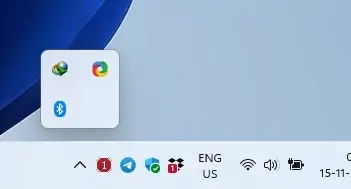
现在,它负责管理系统托盘图标,您可以隐藏和显示所需的快捷方式。您可能想知道是否有办法显示或隐藏所有托盘图标。曾经有一个选项,在控制面板 》 通知区域图标中,但这是在 Windows 11 中。Microsoft 在 Windows 11 中删除了该选项,因此即使您尝试从控制面板访问它,它也只会重定向您进入我们之前提到的设置应用程序的任务栏页面。
但是,不用担心。控制面板小程序仍然存在,Windows 11 只是隐藏了它。要访问它,请使用 Windows + R 打开运行命令,并将以下代码粘贴到其中。
shell:::{05d7b0f4-2121-4eff-bf6b-ed3f69b894d9}
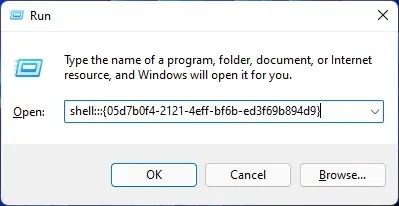
这将打开控制面板,允许您“始终在任务栏上显示所有图标和通知”。
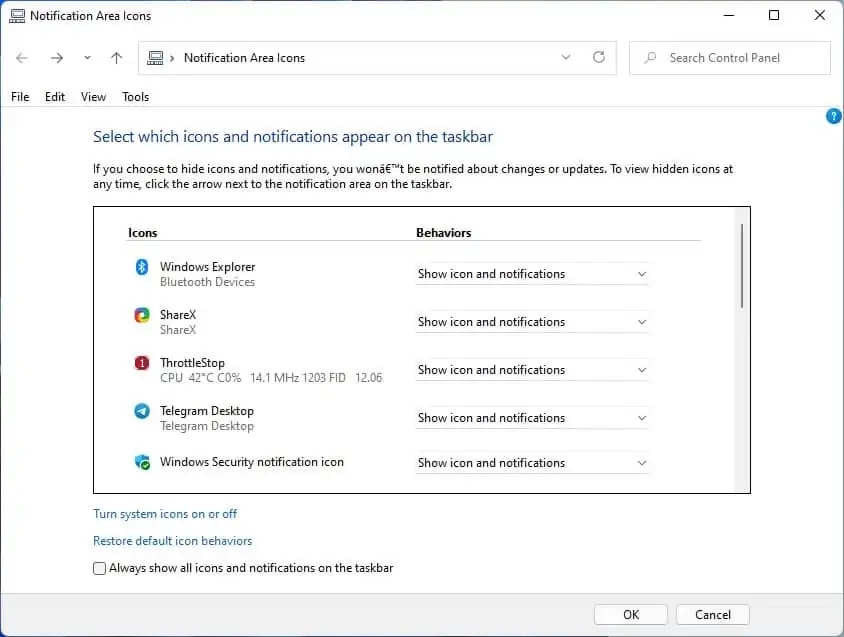
点击“确定”按钮应用更改,您就可以开始了。您还可以切换图标的行为,即图标是应该永久显示,还是仅在通知可用时显示。
以上介绍的内容就是关于Win11系统管理和显示所有系统托盘图标的具体操作方法,不知道大家学会了没有,如果你也遇到了这样的问题的话可以按照小编的方法自己尝试一下,希望可以帮助大家解决问题,谢谢!!!想要了解更多的Windows11技巧请关注Win10u小马~~~





